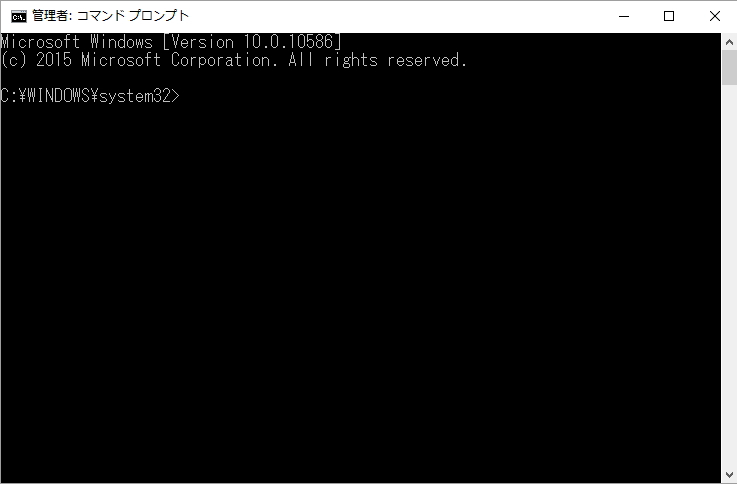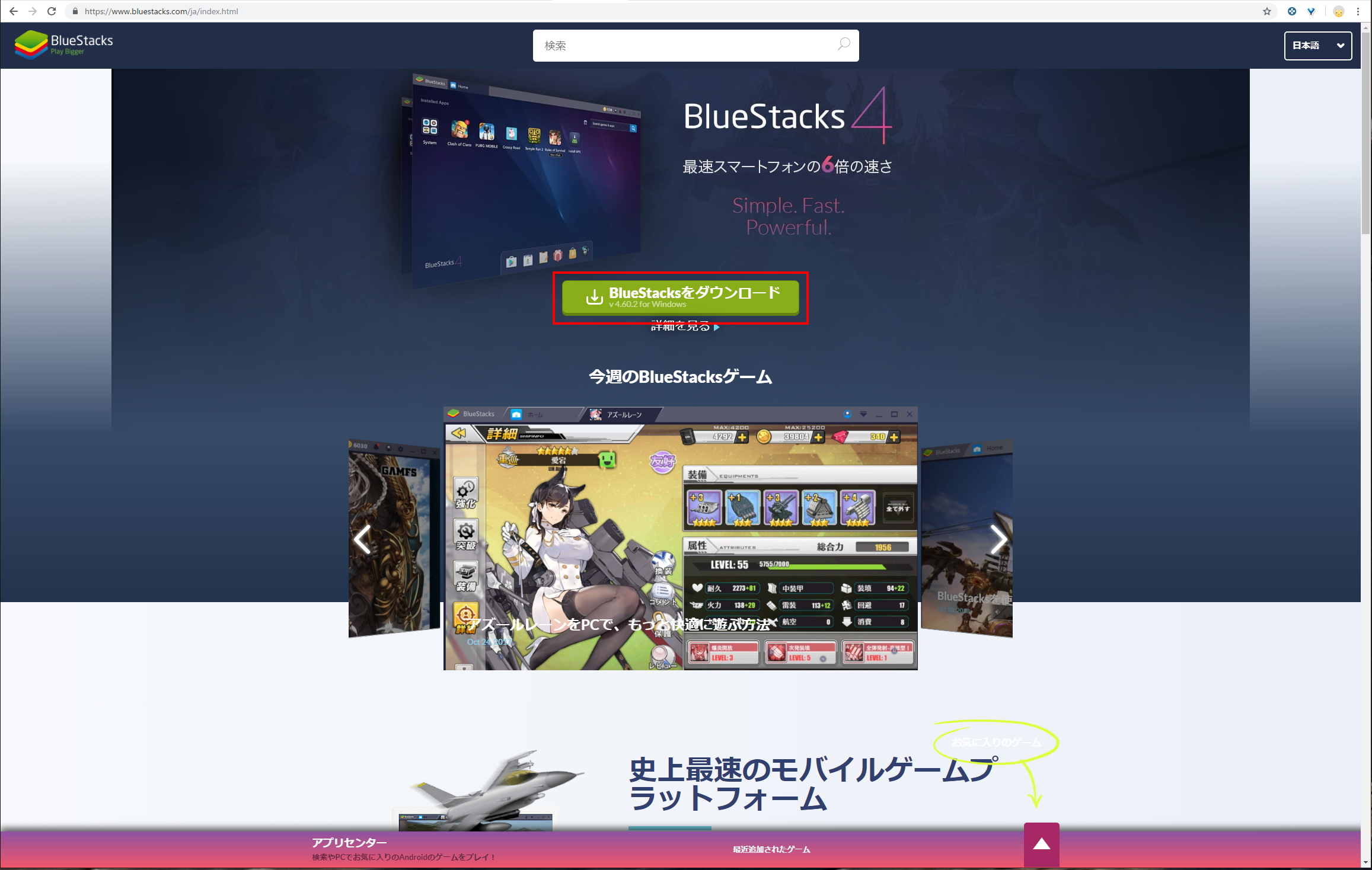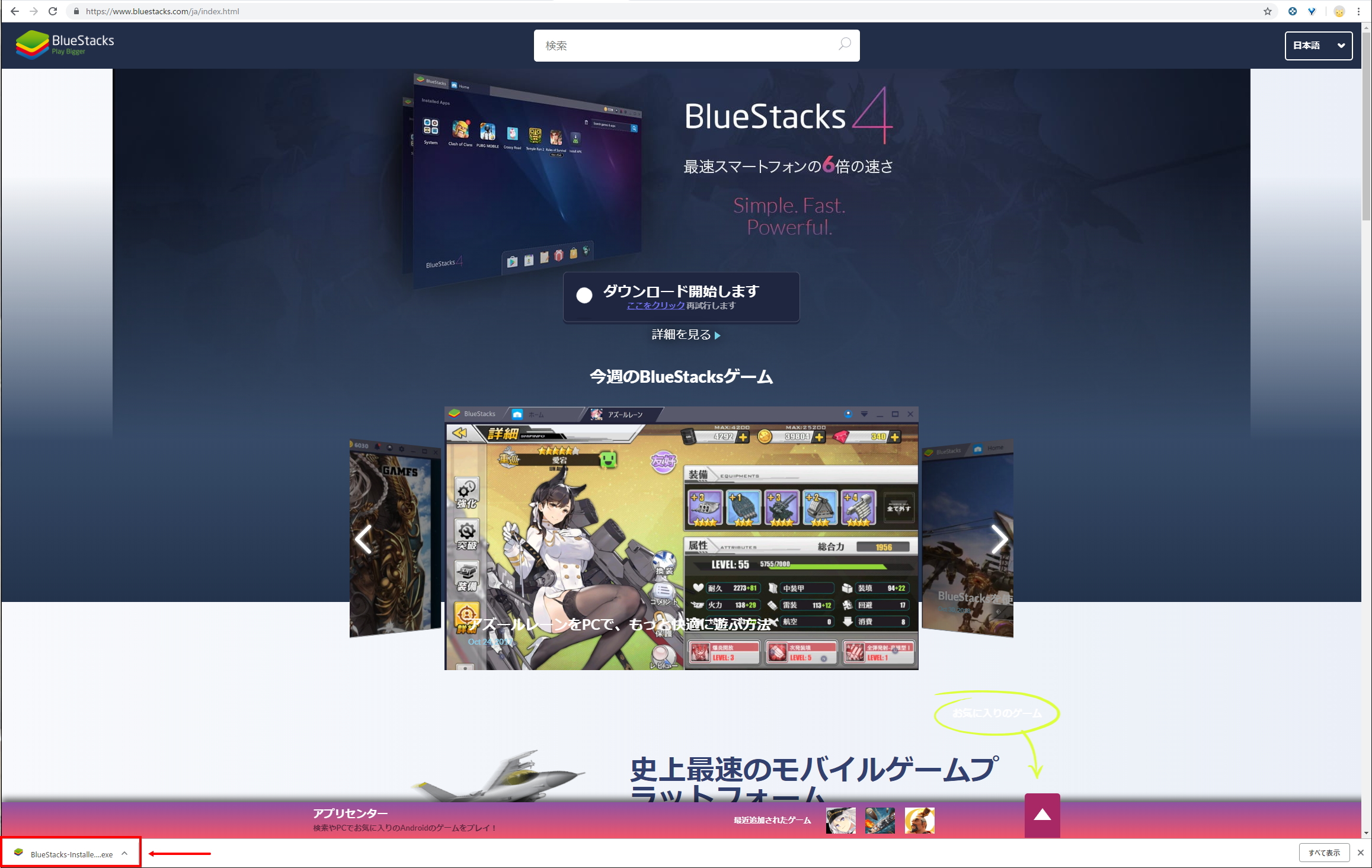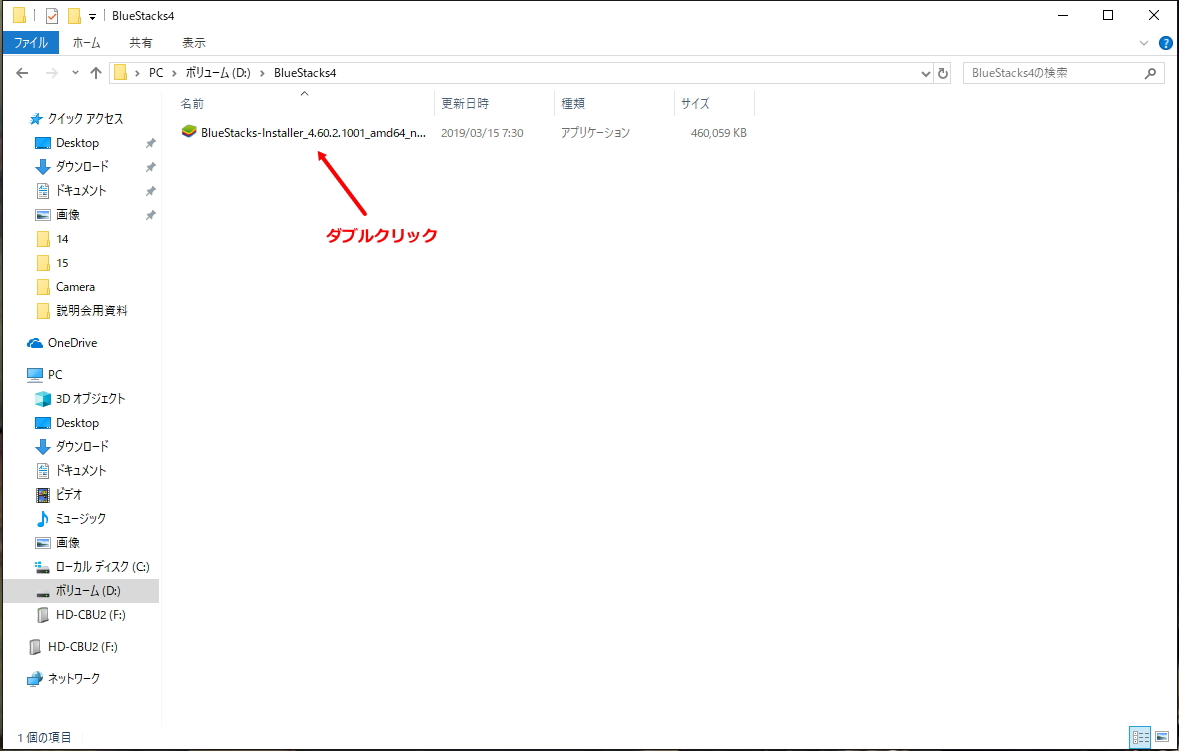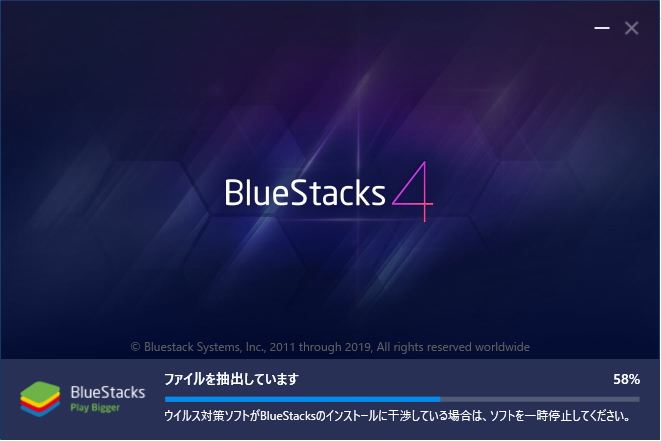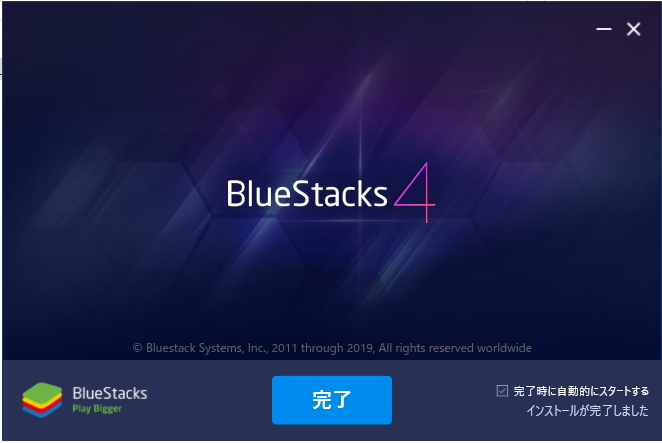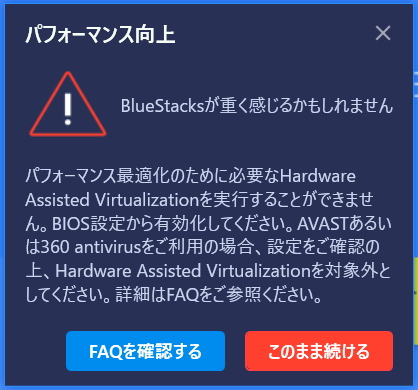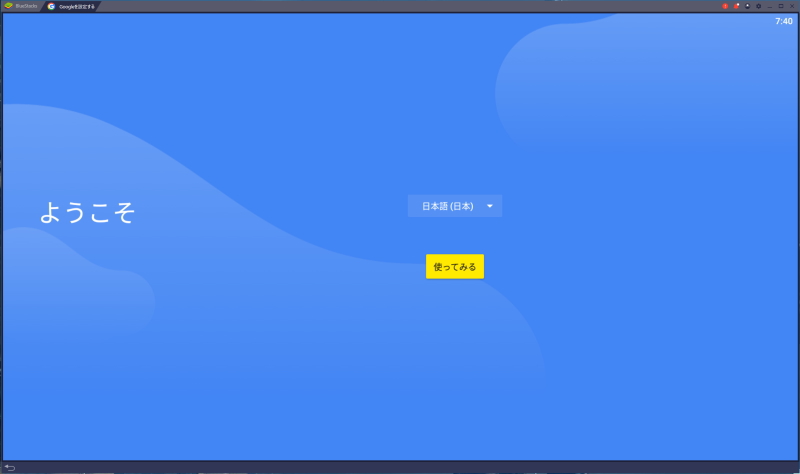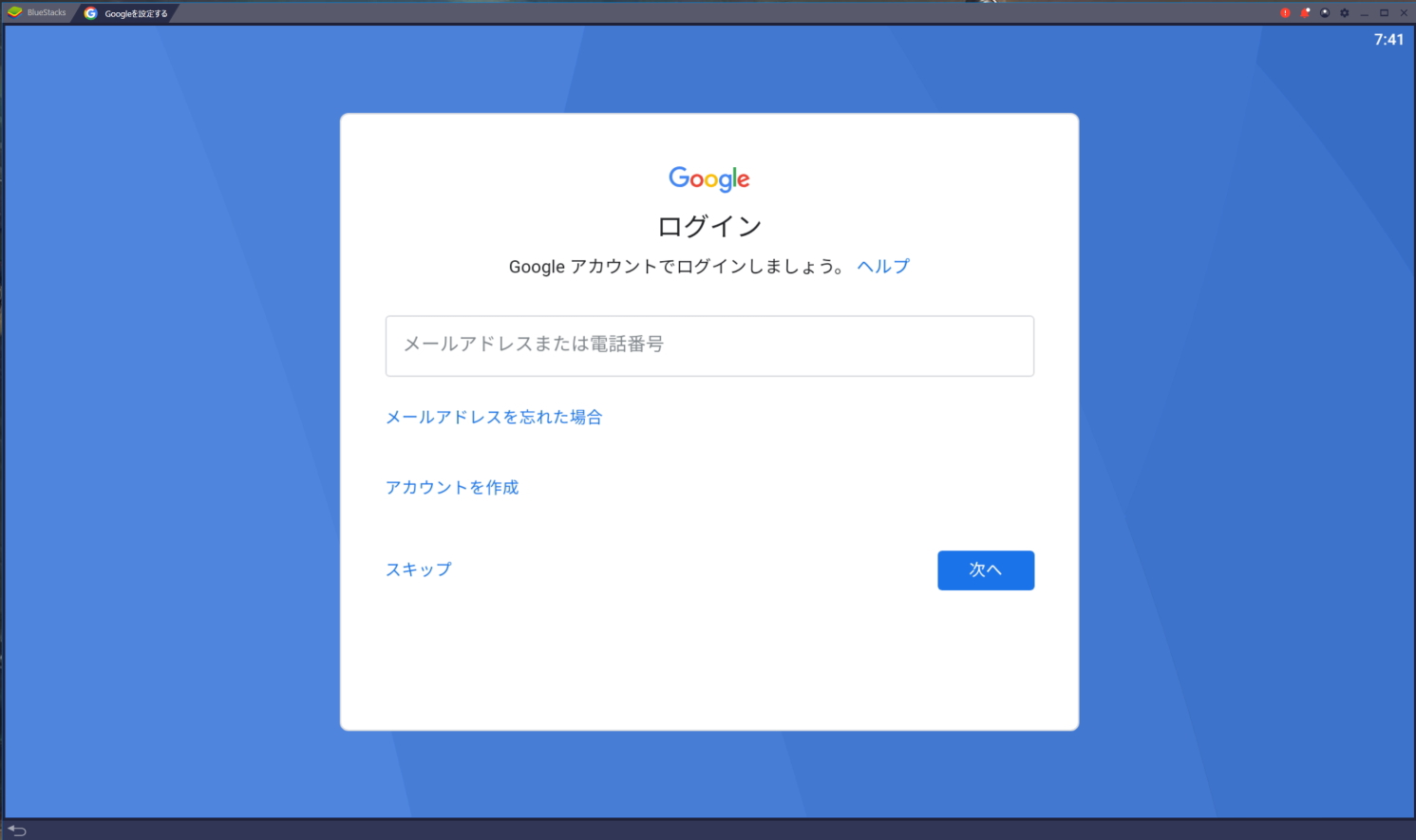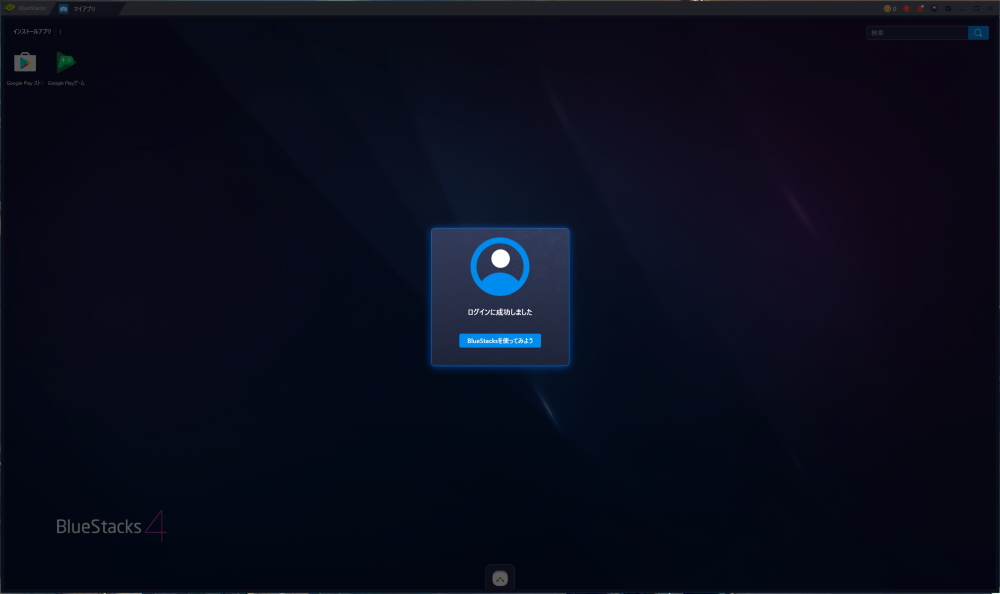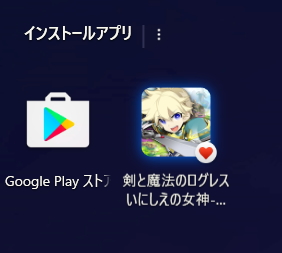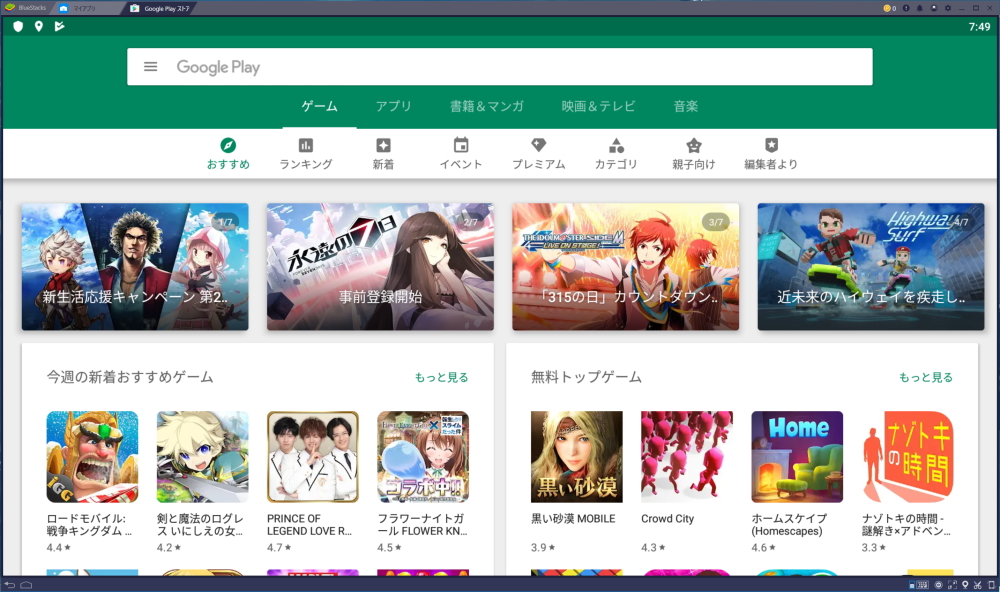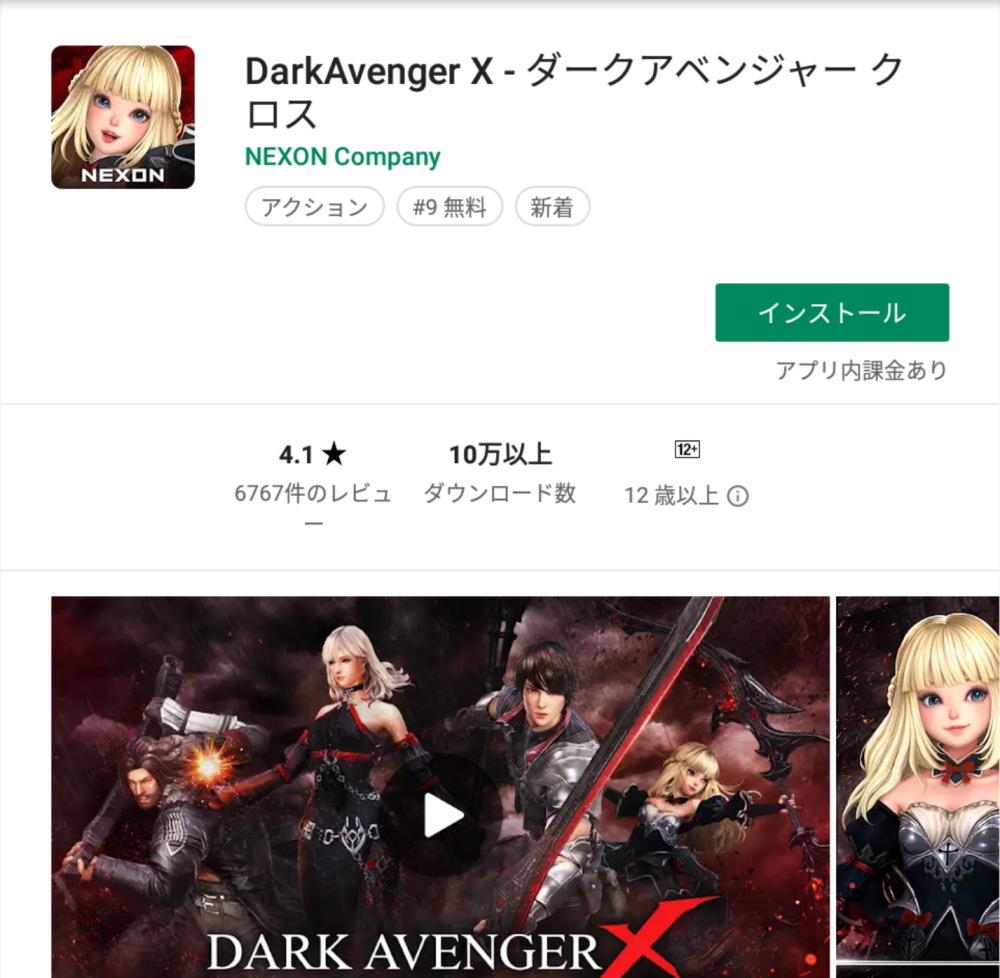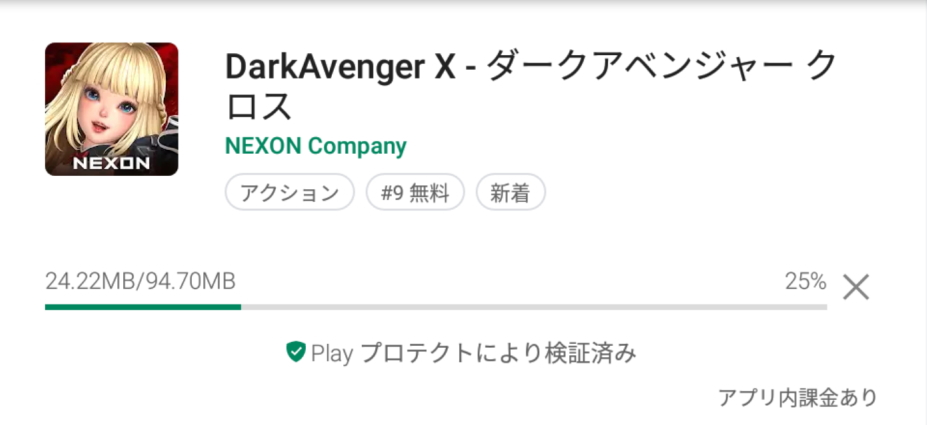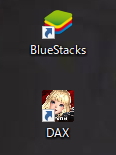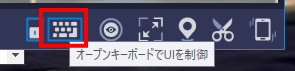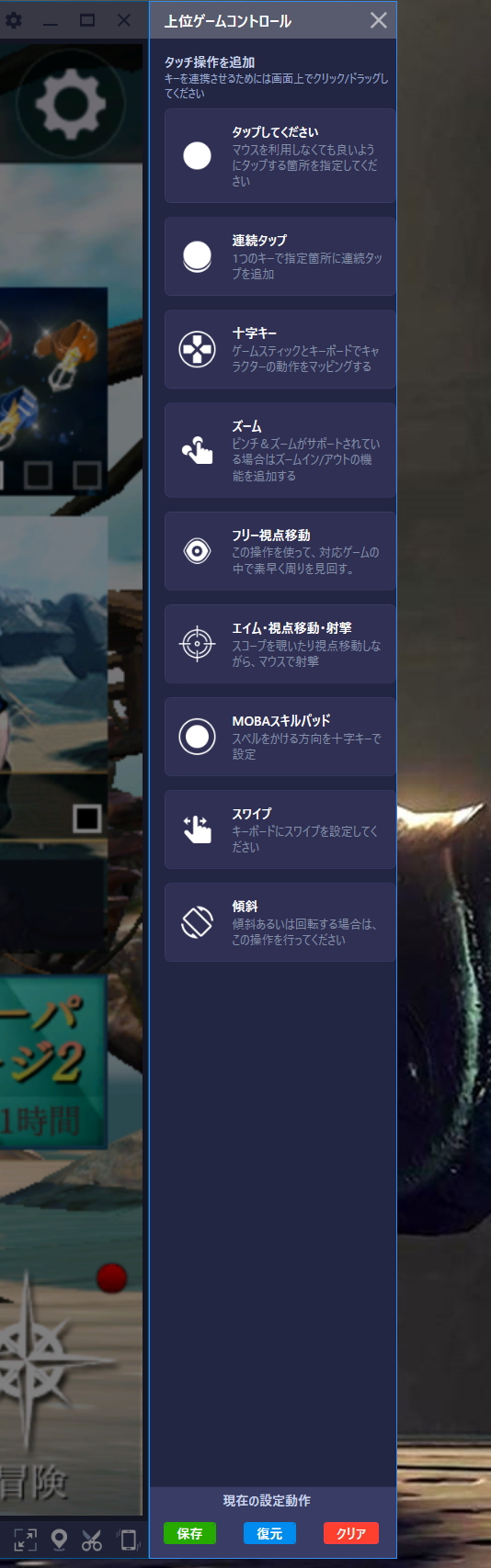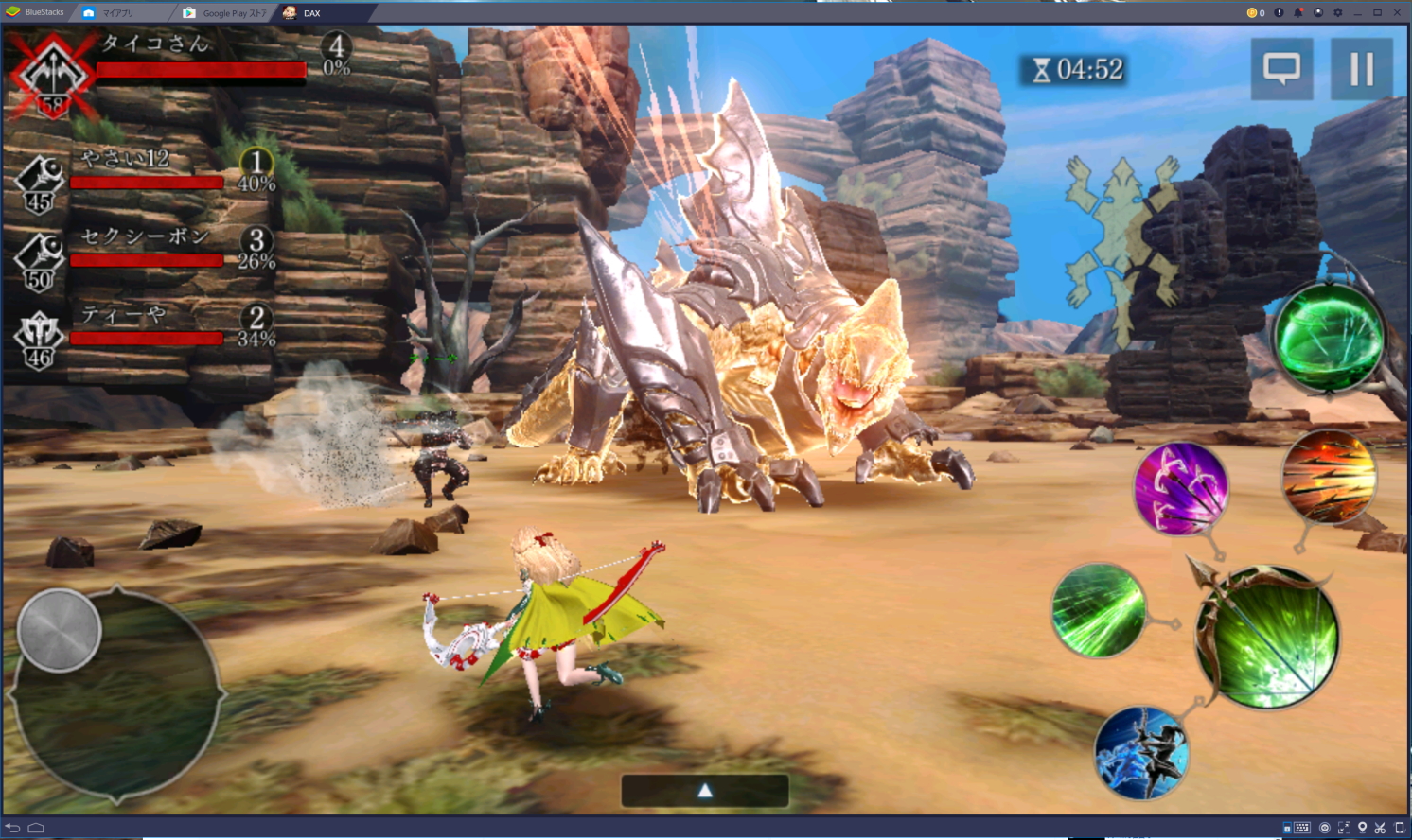こんにちはせきです。
今日はパソコンでスマホゲームができるBlueStacksをインストールする方法を少し書きます。
先日始まったモバゲー「イカロスM」とかは放置プレイもできますし、最近放置ゲー増えてますのでそういったタイトルには良いかもしれないですね。
黒い砂漠MもイカロスMも始めましたが、すぐにアンインストールしました...
小さい画面でゲームしてると肩凝っちゃってなぁ(笑)
BlueStacksとは
BlueStacksとはwindowsにてGooglePlayを起動させて、Androidアプリをパソコンで動かすことができるソフトウェアです。
Androidスマートホンをお持ちの方であればほとんどの方がGoogleアカウントをお持ちですので
Googleアカウントにて同期させることも可能です。
スマートホンで遊んでいるモバイルゲームがパソコンで遊べますし、パソコンであれば実況環境や録画(キャプチャ)環境が整っているという方も多いと思います。
プレイ録画をYoutubeにアップして配信したり実況放送なんかも敷居が下がるのではないでしょうか。
BlueStacksをインストールする
なにはともあれBlueStacksのインストールからです。
インストールページはこちらからどうぞ。
真ん中の赤枠部「BlueStacksをダウンロード」をクリックします。
ダウンロードが完了したら左下のダウンロードファイルをクリックして展開します。
もちろんダウンロード先のフォルダを開いてからインストールでも問題ありません。
今すぐインストールをクリックします。
インストールが完了しました。
完了をクリックして起動します。
BlueStacksを起動する
上の画像で完了押したら起動しますが、次回からはデスクトップに作成されているショートカットアイコンにて起動します。
起動画面がこちらになります。
タブブラウザのようです。
起動したら上記のような「パフォーマンス向上」の小窓が登場しました。
これは後からでも設定できますのでここではスルーしました。
PCでの操作が重いと感じるようであればヴァーチャライゼーション(VT)を作動させればよいでしょう。
使ってみるの黄色いボタンをクリックします。
Googleアカウントでログイン
Googleアカウントでログインします。
Googleアカウントとはgmailのアドレスと同一です。
Andoridスマートホンをお持ちの方はアプリをインストールするPlayストアを開き、左上の三本線をタップして左側からせり出してくるメニューの最上段に記載されています。
アドレスとパスワードを入力したらログインできました。
BlueStacks画面の左上に二つアイコンありました。
剣と魔法のログレス… ってデフォルトであるんでしょうかね?
私はプレイしたことないゲームですが、なぜかアイコンありました。
左側のGoogle Play ストアのアイコンをクリックしてPlayストアを開きましょう。
Google Play ストアからアプリをインストール
ここからはいつもスマホでやってる操作と同じです。
Playストアからアプリをインストールします。
スマホでも遊んでるDARK AVENGER Xをインストールしてみます。
インストールボタンをクリックします。
インストールが完了したらマイアプリタブに先ほどのゲームのアイコンが消えてDAXアイコンができました。
DAXアイコンをダブルクリックしてゲームを起動させます。
無事起動できました。
これでいつもスマホで遊んでいるゲームがPCで遊べます。
次回からはデスクトップに作成されているアイコンから直接ゲームを起動して遊ぶことが可能です。
スマホとPCで遊んで同期できるのか?
結論から言うとできました。
これはゲームにもヨリケリかもしれません。
DAXの場合、Googleアカウントで連携というボタンがありましたらので連携すると無事完了しました。
ゲームによっては同期できないものもあるのかな?
その辺は今後ゲームを遊んでみて、早期出来ないゲームがあれば追記します。
今回試したDAXではPCで少しプレイして、クエストを一つ消化した状態でPCでのゲームを終了して、すぐにスマホでゲームを起動させたらどのアカウントでログインするか聞かれたのでGoogleを指定して起動したらクエスト一つ消化した状態で起動できたので問題なく同期していることが確認できました。
[su_box title="同期可能なアカウント" box_color="#447b62" title_color="#f8f9f9"]●Google
●Facebook[/su_box]
上記3種で同期できるようでした。(これもDAXだからかも?)
ログイン方法をスマホとPCで同じものを選択すれば同期できると思います。
マウス キーボード ゲームパッドで遊べる!
これまでスマホのタップでしか操作できなかったゲームがマウスやキーボード、さらにはゲームパッドでも操作可能になります。
BlueStacks右下部分の赤枠部をクリックします。
出てきた操作方法を選択してお好みの方法で操作できます。
僕はキーボードでキャラクター移動したかったので上から三つ目の十字キーを選択。
十字キーにwasdを割り当ててゲームにてwasd移動ができるようになりました。
追記:ヴァーチャライゼーションをPCで起動させる方法
BlueStacksを起動させるときに少し記載しましたが、BlueStacksが重いと感じるようであればパフォーマンスを向上させるためにヴァーチャライゼーションを作動させればよいでしょう。
ヴァーチャライゼーションの起動方法、および確認方法はBlueStacksで詳細ページを用意してくれています。
BIOS設定が必要だったりしますので、自信のない方はおススメしません。
また、今回の記事でPCに不具合が生じたりゲームデータが破損・消失したとしても当方では責任を一切負えませんので
その旨を十分ご理解頂いてから実施してください。
僕の環境では特に重くもないしヴァーチャライゼーションはとりあえず作動せずにプレイしております。
もし、ヴァーチャライゼーションをインストールするようなことがあれば、その時にはまたブログで紹介するとします。